文章目錄
![]() 編輯人員資料
編輯人員資料
![]() 相關文章
相關文章
如今,用戶越來越習慣在iPhone上觀看影片。但問題可能隨之而來。您可能會遇到此影片無法播放錯誤,並且可能想知道為什麼影片無法在我的 iPhone 上播放?別擔心,您會在這篇文章中找到答案。繼續閱讀以獲取更多資訊。
修復1.修復損壞的視頻檔案以解決iPhone無法播放視頻
如果您的影片檔案因某些特定原因而損壞,它們可能也無法在您的 iPhone 上播放。在這種情況下,您可以求助於影片修復軟體for Mac,例如EaseUSFixo Video Repair 。
以下是這款適用於 Mac 的影片修復工具可以完美應對的其他一些情況:
- 修正影片無法在 iPhone 上載入的問題
- 解決 iMovie 黑屏螢幕
- 修復 Mac影片滯後
請依照以下步驟修復Mac 上無法播放的影片:
步驟 1. 在 Mac 上啟動EaseUSFixo
在您的 Mac 上下載EaseUSFixo 並啟動它。點擊左側的“視訊修復”,然後點擊“新增影片”以上傳損壞的 MP4/MOV/MKV/3GP影片檔案。

步驟2.選擇損壞的影片並開始修復
選擇目標影片並點擊「修復」按鈕即可開始單一影片修復程序。如果要修復所有視頻,請全選並點擊“全部修復”。

步驟3. 檢視並修復視頻
等待幾分鐘,損壞的影片將被修復。您等待的時間取決於視訊損壞的程度。然後點擊“查看修復”來預覽影片。若要儲存修復影片,請點選「儲存」按鈕。保留多個影片是可以的。只需選擇“全部儲存”即可完成。

步驟 4. 執行進階影片修復過程
如果快速修復不起作用,請嘗試進階修復模式。選擇“高級修復”來開始該過程。上傳範例影片後,選擇「確認」。

步驟 5. 檢視並提前修復儲存和影片
將會彈出有關損壞和範例影片的詳細資訊視窗。點擊“立即修復”開始該過程。修復完成後,您可以查看修復後的視頻,並點擊“儲存”按鈕將修復後的影片檔案保存在您想要的路徑上。

歡迎您與在 iPhone 上遇到此影片播放錯誤的朋友分享此帖子:
修復2.強制退出視頻應用程式以修復iPhone上無法播放的視頻
您也可以強制退出正在使用的影片應用程式來修復此影片無法播放錯誤:
步驟1.雙擊「主頁」按鈕以顯示所有正在執行的應用程式。
第 2 步。滑動您正在使用的影片應用程式並稍後重新啟動。
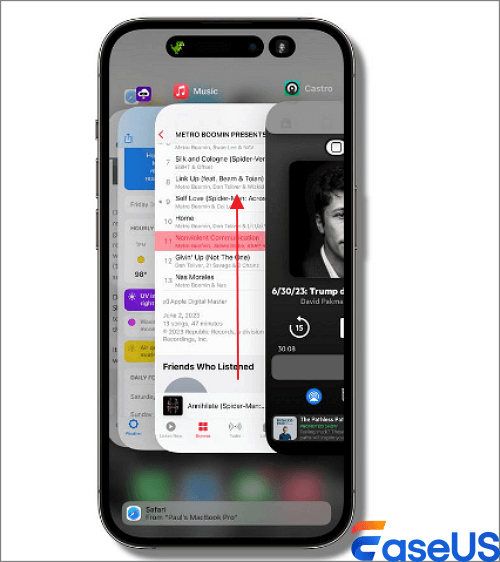
修復3.轉換影片以解決iPhone無法播放影片的問題
如果您目前使用的影片應用程式不支援您想要播放的影片格式,則可能會彈出此影片無法播放錯誤。在這種情況下,您可以將影片格式轉換為最常見的格式,如下所示:
步驟1.下載並安裝VLC媒體播放器。啟動 VLC 媒體播放器
第 2 步。轉到“檔案”>“轉換/串流”。然後,您需要將有問題的影片拖曳到新的視窗上。

步驟3.點選「自訂」按鈕選擇要轉換的影片格式。
步驟4.按一下“另存為檔案”,然後按一下“執行”。
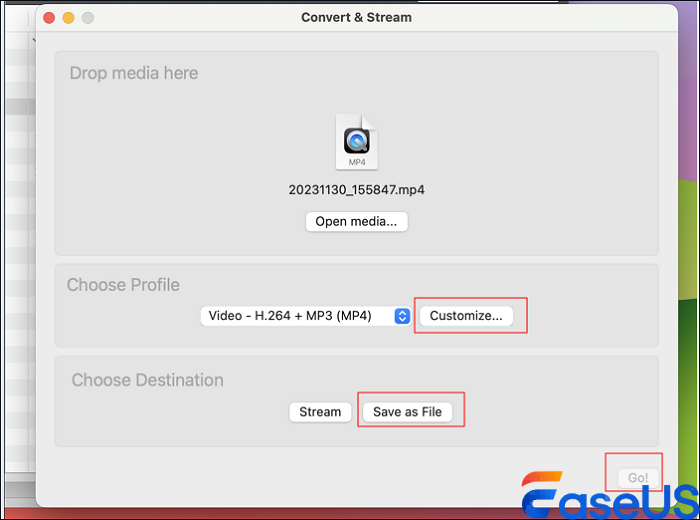
修復4.恢復你的iPhone以擺脫影片無法在iPhone上播放的錯誤
您可以採取的最後一個辦法是將您的 iPhone 恢復原廠設定。但這裡要注意的是,您需要先備份所有關鍵檔案:
步驟 1.將您的 iPhone 連接到您的電腦並確保您已在其上安裝了 iTunes。
第 2 步。點擊 iPhone 名稱並確保已安裝 iTunes。
步驟3.點選“恢復iPhone”,然後點選“確認”。
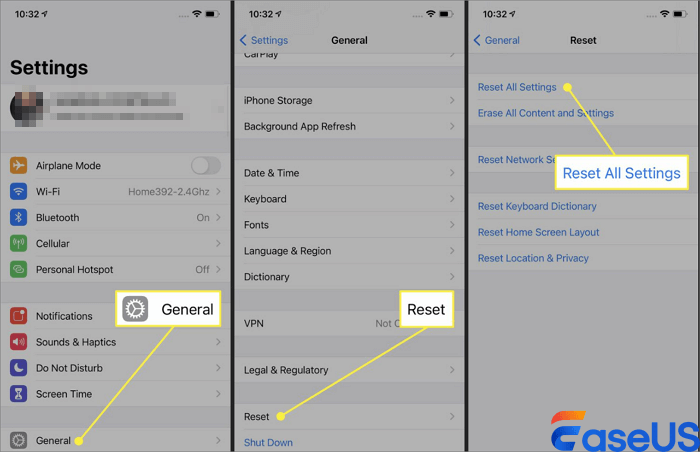
步驟4.您現在可以重新啟動iPhone並重新開啟您想要播放的影片。
為什麼我的 iPhone 上無法播放視頻
以下是一些可能導致影片無法在您的 iPhone 上播放的原因:
- 您目前使用的 iPhone 不支援影片格式
- 網路連線不穩定且訊號弱
- 您要播放的影片已損壞或損壞
- 您的 iOS 版本已過時
- 儲存空間不足
關於影片無法在我的 iPhone 上播放的常見問題解答
您可以閱讀此部分以了解有關此主題的更多資訊:
1. 為什麼我的 iPhone 上無法播放影片?
如果您的影片已損壞,您的影片很可能無法播放。此外,如果您很長時間沒有更新 iOS,或者您的網路連線較弱,您也可能會收到此影片播放錯誤。
2.為什麼我的手機不能播放影片?
您的媒體播放器已過時或您的影片因下載不正確而損壞。
3. 如何修復無法在 iPhone 上載入的影片?
您可以使用影片修復軟體修復損壞的視頻,強制退出影片應用程式或將您的 iPhone 恢復到出廠設定。
關閉
為什麼我的 iPhone 上無法播放影片?您的影片可能已損壞。在這種情況下,您只需要使用影片修復軟體(如EaseUSFixo Video Repair)來修復您的影片。
這篇文章有幫到您嗎?